साइन इन करने पर PlayStation "एक त्रुटि हुई है" को ठीक करें
त्रुटि(Error) कोड कुख्यात रूप से pesky हैं, लेकिन कोई त्रुटि कोड बिल्कुल नहीं होना अधिक क्रुद्ध करने वाला हो सकता है। त्रुटि कोड की एक साधारण वेब खोज द्वारा आपको अपने कंसोल या किसी अन्य डिवाइस पर प्राप्त हुई त्रुटि का निवारण करना अपेक्षाकृत आसान है। लेकिन इस मामले में यूजर को एरर के बारे में ज्यादा जानकारी नहीं दी जाती है।
यह अनाम त्रुटि आपके PlayStation 4 कंसोल पर बार-बार आने वाली हो सकती है क्योंकि यह कुछ हद तक अशुभ संदेश " (PlayStation 4)एक त्रुटि हुई है(An error has occurred) " और कोई अन्य जानकारी के साथ पॉप अप करता है । यह त्रुटि आमतौर पर आपके PS4 को बूट करते समय या आपके PSN प्रोफ़ाइल में साइन इन करने का प्रयास करते समय होती है। कभी-कभी यह तब दिखाई दे सकता है जब आप अपनी खाता सेटिंग बदल रहे हों, लेकिन गेमप्ले के दौरान बहुत कम।
इस लेख में, हम बिना किसी त्रुटि कोड के PlayStation त्रुटि को हल करने के लिए कई तरीकों पर जा रहे हैं ।

PlayStation को कैसे ठीक करें "एक त्रुटि हुई है" (कोई त्रुटि कोड नहीं)?(How to Fix PlayStation “An Error Has Occurred” (no error code)?)
हालांकि यह त्रुटि अस्पष्ट और अस्पष्ट लगती है, इसे दूर करने के लिए कुछ स्पष्ट और आसान तरीके हैं। अपने PSN खाते की सेटिंग को बदलने से अधिकांश के लिए ट्रिक काम करेगी जबकि अन्य को अपने खाते का उपयोग किसी भिन्न कंसोल पर करने का प्रयास करना पड़ सकता है। बस(Simply) पावर केबल को अनप्लग करना या डीएनएस(DNS) सेटिंग बदलना भी एक व्यवहार्य समाधान है। नीचे दी गई प्रत्येक विधि काफी सरल और त्वरित है, जिससे आप आसानी से अपना पसंदीदा खेल खेलने के लिए वापस जा सकते हैं।
विधि 1: अपनी पीएसएन खाता जानकारी सत्यापित करें और अपडेट करें(PSN Account Information)
PlayStation नेटवर्क (PSN)(PlayStation Network (PSN)) खाता आपके व्यक्तिगत विवरणों को संग्रहीत और सिंक करता है और साथ ही आपको गेम, मूवी, संगीत और डेमो डाउनलोड करने के लिए ऑनलाइन खरीदारी करने देता है।
त्रुटि सबसे अधिक होने की संभावना है क्योंकि आप पहले अपने PSN खाते को सत्यापित किए बिना नए खरीदे गए कंसोल पर गेमिंग शुरू करने के लिए दौड़े थे। अपनी खाता जानकारी सत्यापित और अपडेट करना इस त्रुटि कोड से बचने में सहायक हो सकता है और आपको नेटवर्क के विशेष पहलुओं तक पहुंच प्राप्त करने में मदद करता है।
इस समस्या को ठीक करने के लिए अपने PSN खाते की जानकारी को अद्यतन और सत्यापित करने के लिए नीचे दिए गए चरणों का पालन करें ।
चरण 1:(Step 1:) अपने कंप्यूटर या फोन पर अपना ईमेल इनबॉक्स खोलें। सुनिश्चित करें(Make) कि आपने उसी ईमेल पते में साइन इन किया है जिसका उपयोग आपके PSN खाते को सेट करने के लिए किया गया था।
चरण 2:(Step 2:) अपने इनबॉक्स में, PlayStation द्वारा भेजे गए मेल का पता लगाएं । आप इसे सर्च बार में ' सोनी(Sony) ' या ' प्लेस्टेशन(PlayStation) ' सर्च करके आसानी से कर सकते हैं ।
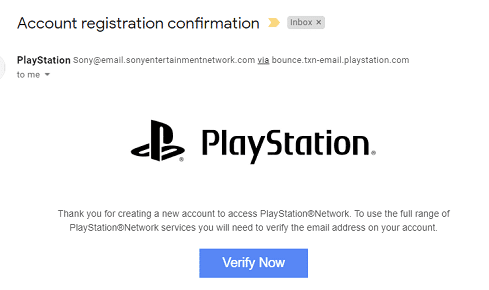
मेल आपके ईमेल पते की पुष्टि का अनुरोध करेगा, ऐसा करने के लिए, बस मेल में संलग्न लिंक पर क्लिक करें। एक बार पुष्टि करने के बाद, आपको यह त्रुटि दोबारा नहीं मिलनी चाहिए।
ध्यान दें: यदि आपके (Note:)PSN खाते के निर्माण के बाद से एक लंबा समय बीत चुका है, तो हो सकता है कि लिंक समाप्त हो गया हो। उस स्थिति में, आप PlayStation की वेबसाइट(PlayStation’s Website) में लॉग इन कर सकते हैं और एक नए लिंक का अनुरोध कर सकते हैं।
विधि 2: नए ईमेल पते का उपयोग करके एक नया PSN खाता बनाएं(PSN)
PlayStation नेटवर्क के सर्वर में समस्या के परिणामस्वरूप उपयोगकर्ता अपने खाते को सत्यापित करने में असमर्थ हो सकता है। एक नया खाता बनाना(Creating) और उसमें लॉग इन करना निश्चित रूप से किसी भी त्रुटि को ठीक करेगा। यदि आपने अभी-अभी एक नया कंसोल खरीदा है, तो यह कोई बड़ी बात नहीं होगी क्योंकि आप अपनी कोई प्रगति नहीं खोएंगे। उपयोग करने से पहले नए खाते को समय पर और सही तरीके से सत्यापित करना सुनिश्चित करें।
1. अपना PlayStation प्रारंभ करें और स्वयं को 'नया उपयोगकर्ता' अनुभाग में नेविगेट करें। PlayStation लॉग-इन स्क्रीन पर ' एक उपयोगकर्ता बनाएँ(Create a User) ' या ' उपयोगकर्ता 1 ' (User 1)दबाएँ । (Press)यह PlayStation(PlayStation) पर ही एक स्थानीय उपयोगकर्ता बनाएगा न कि PSN खाता।
2. ' अगला(Next) ' और उसके बाद ' प्लेस्टेशन नेटवर्क(PlayStation Network) पर नया(New) ' चुनें ? एक खाता (Account)बनाएँ(Create) '।
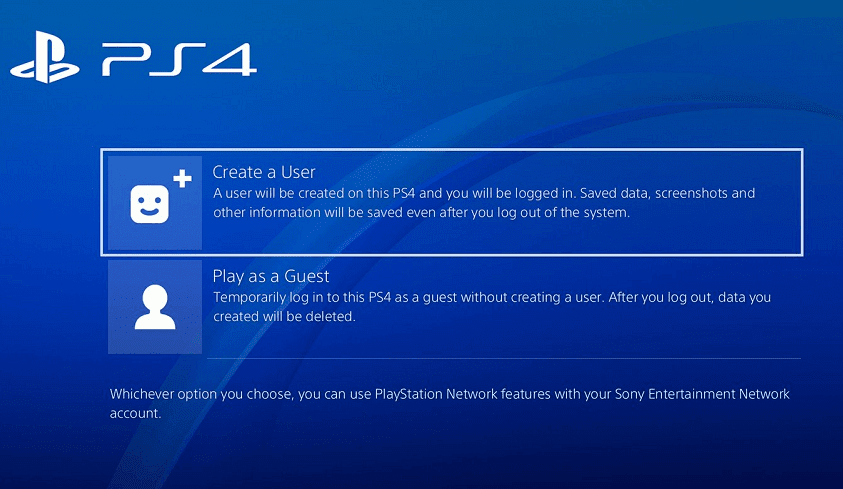
3. अब, ' अभी साइन अप करें(Sign Up Now) ' पर क्लिक करें ।
4. 'स्किप' बटन दबाकर आप सीधे गेम को ऑफलाइन खेलने के लिए आगे बढ़ सकते हैं। याद रखें(Remember) , अपने कंसोल की होम स्क्रीन पर स्वयं को अपने अवतार में नेविगेट करके, आप बाद में PSN के लिए साइन अप कर सकते हैं ।
5. यदि आप पहली बार अपने PlayStation का उपयोग कर रहे हैं, तो उपयोगकर्ता 1 के प्रोफ़ाइल पर नेविगेट करें। (Navigate to the profile of User 1 if you are using your PlayStation for the first time.)आपको अपना विवरण सही और सच्चाई से दर्ज करना होगा, प्रत्येक नई स्क्रीन पर ' अगला ' बटन दबाएं।(Next)
6. व्यक्तिगत जानकारी के अलावा, आपको अपनी खाता सेटिंग को वैयक्तिकृत करने के लिए अपनी प्राथमिकताएं भी दर्ज करनी होंगी। इनमें साझा करना, संदेश भेजना और मित्र प्राथमिकताएं शामिल हैं।
7. अगर आपकी उम्र 18 साल से कम है, तो आपको केवल ऑफलाइन मोड में खेलने की अनुमति होगी। ऑनलाइन मोड को सक्षम करने के लिए आपको किसी वयस्क से अनुमति लेनी होगी। यदि आप नाबालिग हैं, तो हम आपको ऑनलाइन मोड का उपयोग करने के लिए गलत जन्मतिथि दर्ज करने के खिलाफ दृढ़ता से सलाह देते हैं क्योंकि यह डिवाइस के उपयोग की शर्तों के खिलाफ है।
8. यदि आपकी आयु 18 वर्ष से अधिक है, तो भुगतान विधि दर्ज करते समय, दर्ज किया गया पता वही होना चाहिए जो आपके कार्ड के बिल में उपयोग किया गया था। यह आगे की त्रुटियों और मुद्दों को आने से रोकेगा।
9. अपना ईमेल पता दर्ज करते समय सुनिश्चित करें कि यह वही है जिसमें आप लॉग इन हैं, क्योंकि आपको जल्द ही एक सत्यापन लिंक(verification link soon) प्राप्त होगा । यदि आप PlayStation(PlayStation) टीम के ईमेल का पता नहीं लगा सकते हैं , तो एक बार स्पैम या जंक फ़ोल्डर की जाँच करें( check the spam or junk folder once) । सर्च बार में ' सोनी(Sony) ' या ' प्लेस्टेशन(PlayStation) ' लिखकर मेल खोजें । अपना पहला और अंतिम नाम दर्ज करके एक नई ऑनलाइन आईडी(Online ID) बनाने के लिए लिंक का पालन करें । याद रखें(Remember) , नाम सार्वजनिक होगा और दूसरों को दिखाई देगा।
यदि आप अभी भी ईमेल नहीं ढूंढ पा रहे हैं, तो अपना ईमेल पता फिर से बदलने के लिए ' सहायता(Help) ' चुनें या अपने PlayStation को मेल फिर से भेजने के लिए कहें। अपने पीएसएन(PSN) को अपने फेसबुक(Facebook) खाते से जोड़ने के लिए ' फेसबुक के साथ लॉगिन(Login with Facebook) ' चुनें ।(Select)
विधि 3: किसी भिन्न कंसोल से अपने खाते में लॉग इन करें(Log)
यदि आप किसी ऐसे व्यक्ति को जानते हैं जिसके पास PlayStation 4 कंसोल भी है, तो यह विशेष तरीका मददगार है। PlayStation (fix PlayStation An Error Has Occurred issue, ) को ठीक करने के लिए एक त्रुटि हुई है, अस्थायी रूप से किसी और के कंसोल में लॉग इन करें। आप एक विश्वसनीय मित्र के साथ खाते का विवरण साझा कर सकते हैं और उन्हें स्वयं से लॉग आउट करने और कुछ समय के लिए अपने में लॉग इन करने के लिए कह सकते हैं।

हम अनुशंसा करते हैं कि आप प्रक्रिया के दौरान शारीरिक रूप से उपस्थित हों और आप स्वयं खाते में लॉग इन करें क्योंकि यह सुनिश्चित करने का सबसे सुरक्षित तरीका है कि खाता जानकारी और पासवर्ड से समझौता नहीं किया गया है। थोड़ी देर के बाद, उस कंसोल से अपने खाते से लॉग आउट करें और अपने कंसोल में लॉग इन करें और देखें कि क्या इससे समस्या ठीक हो जाती है।
अनुशंसित: (Recommended:) PS4 को ठीक करने के 7 तरीके (प्लेस्टेशन 4) फ्रीजिंग और लैगिंग(7 Ways to Fix PS4 (PlayStation 4) Freezing and Lagging)
विधि 4: अपनी गोपनीयता सेटिंग को ' कोई नहीं(No One) ' में बदलें
खाताधारक अपनी गोपनीयता सेटिंग्स को बदलकर आसानी से सीमित कर सकते हैं कि वे अन्य PlayStation नेटवर्क उपयोगकर्ताओं के लिए कितने दृश्यमान हैं। (PlayStation Network)यह समस्याओं के एक और सेट का समाधान है, लेकिन कुछ उपयोगकर्ताओं ने इसे आपके वर्तमान में संभावित सुधार की सूचना दी है। अपनी गोपनीयता सेटिंग्स को ' कोई नहीं(No One) ' में बदलना एक शॉट के लायक है क्योंकि यह इस समस्या को स्थायी रूप से ठीक कर सकता है। यह सेटिंग परिवर्तन विधि काफी आसान और सरल है।
1. अपने कंसोल को चालू करें और स्वयं को ' होम(Home) ' मेनू पर नेविगेट करें। 'सेटिंग' खोलने के लिए गियर आइकन पर टैप करें।
2. एक बार सेटिंग्स(Settings) मेन्यू में 'प्लेस्टेशन नेटवर्क' पर क्लिक करें। उप-मेनू में 'खाता प्रबंधन' और फिर ' गोपनीयता सेटिंग्स(Privacy Settings) ' पर क्लिक करें। यहां, आपको अपना PlayStation आईडी(PlayStation ID) पासवर्ड दर्ज करना पड़ सकता है।

3. एक-एक करके मैन्युअल रूप से उन सुविधाओं का चयन करें जिनके लिए आप गोपनीयता(Privacy) सेटिंग्स बदलना चाहते हैं और उन्हें ' कोई नहीं(No One) ' में बदलना चाहते हैं । उदाहरण के लिए, 'शेयरिंग योर एक्सपीरियंस' के तहत आपको ' ऐक्टिविटीज एंड ट्राफियां' मिलेंगी, जिसमें आपको इसे ' (Activities)नो वन(No One) ' में बदलने का विकल्प मिलेगा । 'कनेक्टिंग विद फ्रेंड्स' के लिए भी यही सच है जिसके तहत आप सेटिंग्स को 'फ्रेंड्स ऑफ फ्रेंड्स', 'फ्रेंड्स रिक्वेस्ट', 'सर्च' और 'प्लेयर्स यू मे नो' में बदल सकते हैं। ' आपकी जानकारी की रक्षा ', ' (Protecting)संदेश(Messages) विकल्प', और 'अपनी मित्र सूची(List) का प्रबंधन' के लिए इसे जारी रखें ।
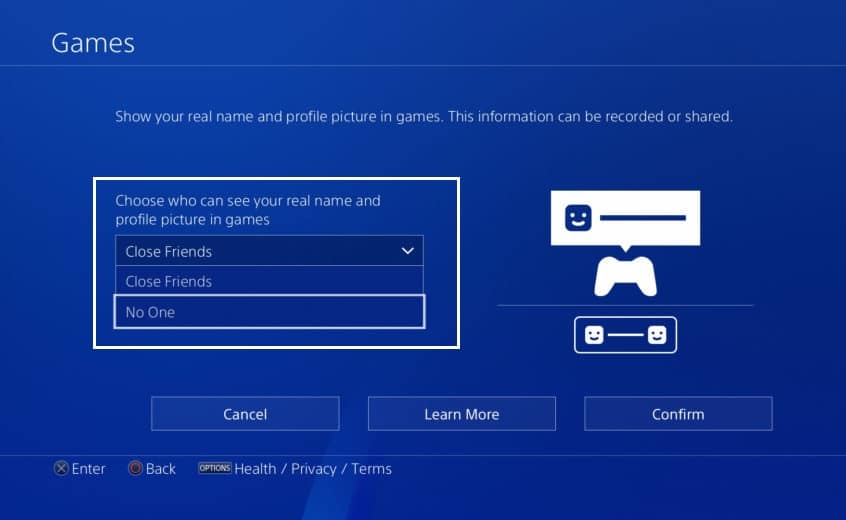
4. अब, मुख्य मेनू पर वापस जाएं और यह जांचने के लिए अपने PlayStation कंसोल को पुनरारंभ करें कि क्या आप PlayStation एक त्रुटि उत्पन्न हुई समस्या को ठीक करने में सक्षम हैं।(fix PlayStation An Error Has Occurred issue.)
विधि 5: अपना डोमेन(Domain) नाम सिस्टम(System) ( डीएनएस(DNS) ) सेटिंग बदलें
डोमेन नेम सिस्टम(Domain Name System) ( डीएनएस(DNS) ) इंटरनेट के लिए फोनबुक की तरह काम करता है । हम विभिन्न डोमेन नामों के माध्यम से ऑनलाइन उपलब्ध जानकारी तक पहुँच सकते हैं (जैसे कि अभी आप 'troubleshooter.xyz' का उपयोग कर रहे होंगे)। वेब ब्राउज़र इंटरनेट प्रोटोकॉल(Internet Protocol) (आईपी) पतों के उपयोग के साथ इंटरैक्ट करते हैं । DNS डोमेन को IP पतों में अनुवाद करता है ताकि आपका ब्राउज़र इंटरनेट और अन्य ऑनलाइन संसाधनों तक पहुंच बना सके।
अपने इंटरनेट कनेक्शन को बदलना और उसमें बदलाव करना इस त्रुटि से बचने में महत्वपूर्ण भूमिका निभा सकता है। यह आपके अपने इंटरनेट कनेक्शन के DNS पते को विशेष रूप से Google द्वारा बनाए गए खुले DNS पते में (DNS)बदल देगा। (change the DNS address)यह समस्या को ठीक कर सकता है और यदि ऐसा नहीं होता है, तो एक साधारण Google खोज आपको सही ओपन डीएनएस(Open DNS) पता खोजने में मदद करेगी।
विधि 6: पावर कॉर्ड को डिस्कनेक्ट करें
यदि आप अपना गेम खेलने का प्रयास करते समय यह त्रुटि प्राप्त करते हैं और इसके आगे कोई अतिरिक्त त्रुटि कोड नहीं है, तो नीचे सूचीबद्ध विधि समस्या को हल करने का आपका सबसे अच्छा तरीका है। कई(Plenty) उपयोगकर्ताओं ने इस समाधान को विभिन्न खेलों के साथ मददगार पाया है, विशेष रूप से टॉम क्लैन्सी के रेनबो सिक्स सीज(Rainbow Six Siege) जैसे खेलों में ।
1. एक बार जब त्रुटि आपके कंसोल पर आ जाए, तो स्वयं सेटिंग(Settings) मेनू पर नेविगेट करें, और 'खाता प्रबंधन' विकल्प खोजें। अपने खाते से लॉग आउट करने के लिए 'साइन आउट' दबाएं।
2. अब, अपने PlayStation 4 कंसोल को पूरी तरह से बंद कर दें।(turn off your PlayStation 4 console completely.)
3. एक बार कंसोल पूरी तरह से बंद हो जाने पर, कंसोल के पीछे से, पावर कॉर्ड को धीरे से अनप्लग करें।(unplug the power cord gently.)

4. कंसोल को कुछ देर के लिए डिस्कनेक्ट करके रखें, 15 मिनट ट्रिक करेगा। पावर केबल को ध्यान से PS4 में प्लग करें(Plug back the power cable carefully into the PS4) और इसे वापस चालू करें।
5. कंसोल शुरू होते ही अपने खाते में फिर से लॉग(Log) इन करें और यह देखने के लिए जांचें कि क्या आप PlayStation एक त्रुटि उत्पन्न हुई समस्या को ठीक करने में सक्षम हैं।(fix PlayStation An Error Has Occurred issue.)
विधि 7: दो-चरणीय सत्यापन सक्षम या पुन: सक्षम करें
कुछ उपयोगकर्ताओं ने रिपोर्ट किया है कि दो-चरणीय सत्यापन सुरक्षा प्रक्रिया को सही और आसान समाधान के रूप में अक्षम और पुन: सक्षम करना। यदि यह पहले से सक्षम नहीं है, तो विकल्प को सक्षम करने से ही काम चल जाता है।
2-चरणीय सत्यापन प्रणाली यह सुनिश्चित करके उपयोगकर्ता को अवांछित लॉगिन से बचाती है कि केवल आप ही PlayStation नेटवर्क(PlayStation Network) पर अपने खाते तक पहुंच सकते हैं । मूल रूप(Basically) से, जब भी आपके सिस्टम में किसी नए लॉगिन का पता चलता है, तो आपको एक सत्यापन कोड के साथ एक टेक्स्ट संदेश प्राप्त होगा, जिसे लॉग इन करने का प्रयास करते समय दर्ज किया जाना है।
यह भी पढ़ें: (Also Read:) माइक्रोसॉफ्ट ऑफिस को नए कंप्यूटर में कैसे ट्रांसफर करें?(How to Transfer Microsoft Office to a New Computer?)
2-चरणीय सत्यापन(Verification) सेटिंग को बदलने की प्रक्रिया आसान है, बस नीचे बताए गए तरीके का पालन करें।
चरण 1: सेटिंग(Settings) मेनू में ' खाता प्रबंधन(Account Management) ' विकल्प पर जाएं। उप-मेनू में 'खाता जानकारी' और फिर 'सुरक्षा' पर क्लिक करें । (Click)यदि यह पहले से सक्षम है, तो 'स्थिति' विकल्प पर क्लिक करें, और ड्रॉप-डाउन मेनू में, 'निष्क्रिय' चुनें और फिर 'पुष्टि करें' चुनें। डिवाइस को पुनरारंभ करें और इसे फिर से सक्षम करें।
चरण 2: अपनी खाता जानकारी के साथ साइन इन करें (यदि आपने पहले से नहीं किया है)। '2-चरणीय सत्यापन' के अंतर्गत स्थित ' अभी सेट करें(Set up now) ' बटन का पता लगाएँ और उस पर क्लिक करें।

चरण 3: पॉप-अप बॉक्स में अपना मोबाइल नंबर ध्यान से दर्ज करें और ' जोड़ें(Add) ' दबाएं। एक बार आपका नंबर जुड़ जाने के बाद, आपको अपने फ़ोन पर एक सत्यापन कोड प्राप्त होगा। इस कोड को अपने PS4 स्क्रीन पर दर्ज करें।
चरण 4: इसके बाद, आप अपने खाते से साइन आउट हो जाएंगे और एक पुष्टिकरण स्क्रीन प्राप्त करेंगे। ऑन-स्क्रीन जानकारी पढ़ें और अपना रास्ता आगे बढ़ाएं। फिर, 'ओके'(‘OK’) पर क्लिक करें ।
Related posts
PS4 को ठीक करें (PlayStation 4) अपने आप बंद करना
फिक्स iMessage या FaceTime में साइन इन नहीं कर सका
पीसी को कैसे ठीक करें पोस्ट नहीं होगा
फिक्स आईट्यून्स अपने आप खुलते रहते हैं
सर्विस होस्ट द्वारा उच्च CPU उपयोग को ठीक करें: स्थानीय सिस्टम
फिक्स USB डिस्कनेक्ट और रीकनेक्ट करता रहता है
Windows अद्यतन त्रुटि को कैसे ठीक करें 80072ee2
फिक्स विंडोज डिफेंडर चालू नहीं कर सकता
नेटवर्क एडेप्टर त्रुटि कोड 28 स्थापित करने में असमर्थ फिक्स
इस आइटम को ठीक करें अस्थायी रूप से अनुपलब्ध त्रुटि है
विंडोज़ पर अवास्ट के न खुलने को कैसे ठीक करें
फिक्स विंडोज 7 अपडेट डाउनलोड नहीं हो रहा है
फिक्स सर्विस होस्ट: लोकल सिस्टम (svchost.exe) हाई सीपीयू और डिस्क यूसेज
Windows सेवाओं के लिए फिक्स होस्ट प्रक्रिया ने काम करना बंद कर दिया है
स्थानीय डिस्क को खोलने में असमर्थ को ठीक करें (सी :)
एप्लिकेशन लोड त्रुटि को कैसे ठीक करें 5:00000065434
अपने पीसी पर धीमी गति से चल रहे YouTube को ठीक करें
मैक कैमरा को कैसे ठीक करें काम नहीं कर रहा है
Android पर धीमी चार्जिंग को कैसे ठीक करें (6 आसान समाधान)
Google Chrome को ठीक करें पासवर्ड नहीं सहेज रहा है
